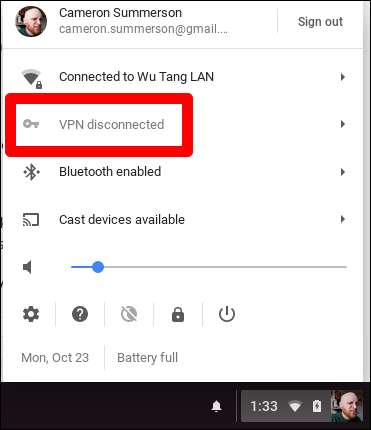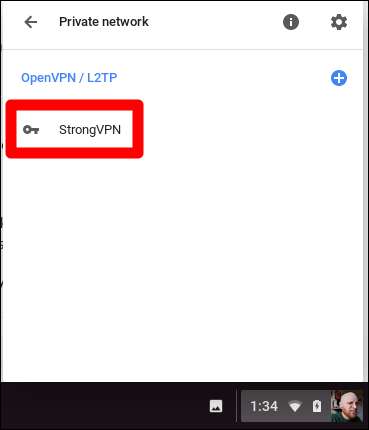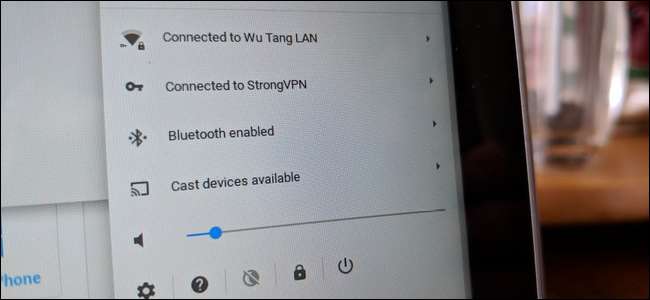
Aunque no es necesario para todos, Las VPN pueden ser una herramienta crucial para la seguridad en línea —Especialmente si usa mucho la red Wi-Fi pública. Hay toneladas de soluciones de un solo clic que hacen que sea realmente fácil presionar un botón y activar una VPN, pero para las opciones más sólidas, la configuración manual es clave. A continuación, te indicamos cómo hacerlo en Chrome OS.
Utilice una aplicación de Android (la solución más sencilla)
Si su Chromebook tiene acceso a aplicaciones de Android y está ejecutando Chrome OS versión 64 o superior, buenas noticias: las aplicaciones de VPN de Android ahora funcionan en todo el sistema. Dado que las aplicaciones de Android están en contenedores, las aplicaciones de VPN anteriormente solo afectaban a otras aplicaciones de Android, dejando el resto del sistema Chrome OS completamente abierto.
Gracias al movimiento que permite que las aplicaciones VPN de Android ahora funcionen con todo el sistema, esta es, con mucho, la forma más sencilla de usar una VPN en una Chromebook, ya que la mayoría de las aplicaciones de Android son soluciones simples de un solo clic. Si su Chromebook no tiene acceso a las aplicaciones de Android, vaya a la siguiente sección para ver la siguiente mejor opción.
Aquí en How-To Geek tenemos algunos servicios VPN favoritos . Las opciones más fáciles ofrecen soluciones independientes, como SurfEasy y es rápido y fácil aplicación Android . Una vez que instale SurfEasy desde Play Store, continúe y enciéndalo. Deberá ejecutar las cosas de configuración normales, permitiendo permisos y todo eso. Después de eso, simplemente inicie sesión si ya tiene una cuenta o configure una si no la tiene.
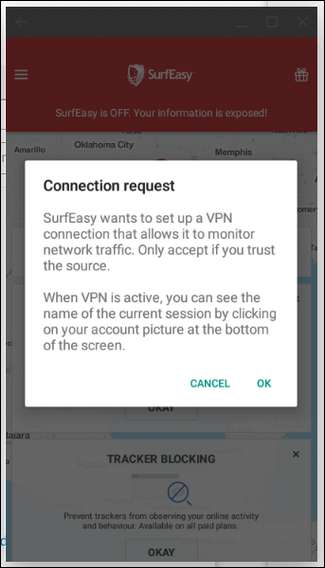
La aplicación debería encenderse automáticamente, asegurando su conexión con facilidad.

La aplicación en sí será azul para indicar que está conectada, pero también verá una pequeña tecla junto al ícono de Wi-Fi en la bandeja del sistema Chrome OS.

Cuando termine de usar la VPN y desee cerrar la conexión, simplemente abra el menú de SurfEasy y presione el botón en la parte superior. (Surf) Fácil.
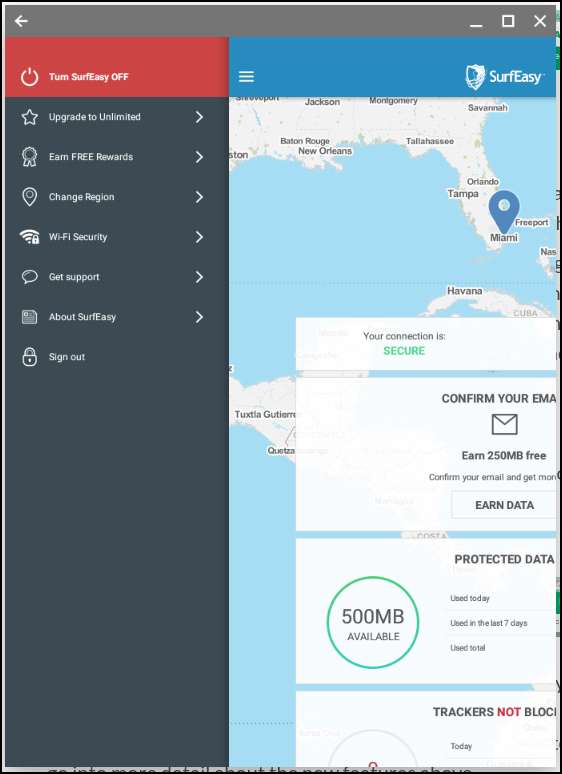
Utilice la extensión de Chrome de un clic de su proveedor de VPN
RELACIONADO: Cómo elegir el mejor servicio VPN para sus necesidades
Si su proveedor de VPN favorito ofrece una extensión de Chrome ( como hace SurfEasy ), también puedes usarlo. Simplemente instálelo, haga clic en el interruptor y bam , has terminado.
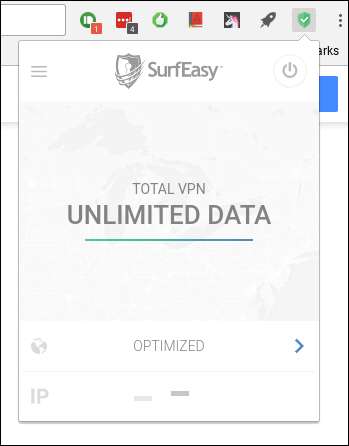
Eso es literalmente todo lo que hay que hacer.
Sin embargo, no todas las VPN serán compatibles con Chrome OS directamente (más a menudo tienen aplicaciones dedicadas de Windows o Mac), por lo que si la suya no tiene una aplicación de Android o una extensión de Chrome, necesitará una VPN que también permita configuración; en mi caso, uso StrongVPN .
Compatibilidad con VPN incorporada de Chrome OS mediante L2TP
Tiene algunas opciones cuando se trata de la configuración manual de una VPN. En general, recomendamos usar servidores OpenVPN siempre que sea posible; por lo general, son mucho más seguros que cualquier otro. El mayor problema con OpenVPN es que en Chrome OS, como Android, no es compatible de forma nativa. Después de mucha investigación y muchos intentos de conectarme a OpenVPN en un Chromebook, simplemente no pude hacerlo funcionar. Como resultado, realmente no podemos recomendar que lo pruebe; desafortunadamente, es mucho más complicado de lo que debería ser.
Ergo, si planeas integrar manualmente una VPN en la configuración de Chrome OS, tendrás que elegir algo que use servidores L2TP, que generalmente son menos seguros debido al uso de claves previamente compartidas. Pero si es su única opción, es su única opción.
Para configurar una VPN L2TP manual en Chrome OS, deberá obtener todas las credenciales de su servicio VPN. Con StrongVPN, todo esto se encuentra en el Área de clientes . Hay una pequeña mesa agradable que hace que sea estúpidamente fácil de analizar. Tangencialmente, recomiendo abrir esto en su teléfono o en otro lugar; una vez que abra el cuadro de diálogo VPN en Chrome OS, no podrá navegar fuera de él.
Con la información adecuada en la mano, haga clic en la bandeja del sistema en la esquina inferior derecha, luego en el ícono de ajustes para abrir Configuración.
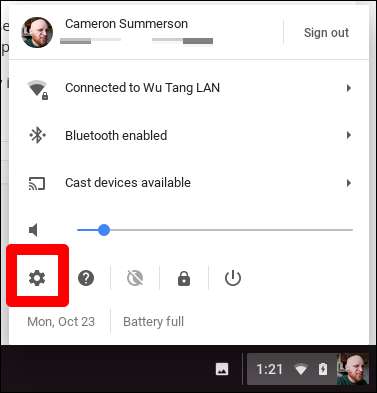
En el menú Configuración, haga clic en "Agregar conexión" en la sección Red, luego elija "Agregar OPenVPN / L2TP".
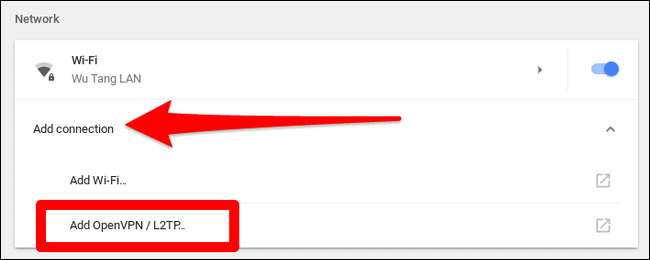
Debería aparecer un cuadro emergente, aquí donde necesitará todas esas credenciales de su VPN. Continúe e ingrese su información, asegurándose de seleccionar el protocolo adecuado. Estoy usando L2TP con una clave previamente compartida aquí, por lo que deberá cambiar esa opción si está usando un certificado de usuario.
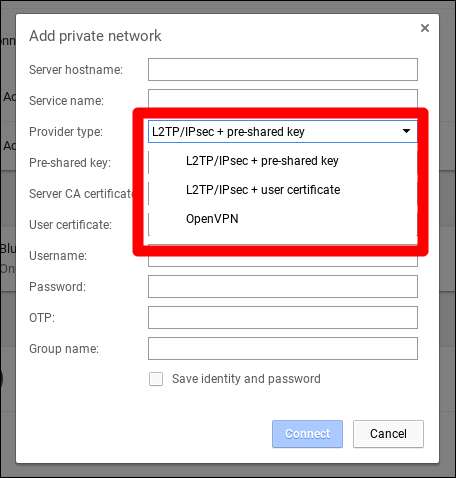
NOTA: Mientras esté allí es una opción de OpenVPN que se enumera aquí, la mayoría de los servicios no proporcionan las credenciales necesarias para conectarse, sino un archivo .ovpn, que no es compatible con Chrome OS.
Una vez que haya ingresado todo correctamente, siga adelante y marque la casilla "Guardar identidad y contraseña" en la parte inferior para que no tenga que volver a ingresarla cada vez que necesite conectarse. Después de eso, simplemente haga clic en el botón Conectar.
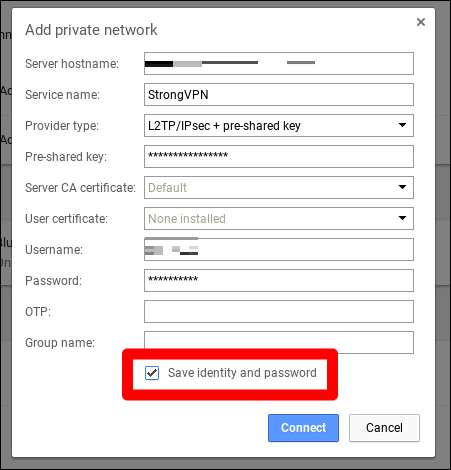
Después de unos segundos, debería estar conectado, asumiendo que ingresaste toda tu información correctamente. Sabrá cuando todo está en funcionamiento porque hay un pequeño ícono de llave junto al ícono de Wi-Fi en la bandeja. Además, el menú tendrá una nueva opción para VPN y mostrará que está conectado.
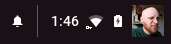
A partir de ese momento, cada vez que desee conectarse a su VPN, simplemente haga clic en la bandeja, haga clic en la entrada de VPN y luego elija su VPN. Se conectará en segundos y estará listo para rodar. Disfrutar.